O Sistema GUINZO é um sistema muito simples para você gerenciar sua Empresa. Além disso, os cadastros podem ser localizados facilmente e você controla as informações do seu negócio com o máximo de precisão.
Introdução:
O MDF-e (Manifesto Eletrônico de Documentos Fiscais) é um documento emitido e armazenado eletronicamente, com existência exclusivamente digital. Ele tem a finalidade de vincular os documentos fiscais (como NF-e) aos produtos transportados em uma determinada unidade de carga.
Além da emissão correta, é fundamental que toda transportadora realize o encerramento do MDF-e ao final do transporte. Esse procedimento é obrigatório e tão importante quanto a própria emissão, pois garante a conformidade fiscal e evita penalidades junto à SEFAZ
Para cadastrar ou visualizar essas informações no Sistema GUINZO, acesse o menu e siga os passos a seguir:
Vendas > Operações > MDF-e
Como emitir um MDF-e?
Você tem duas opções para emissão do MDF-e, se você tiver emitido a Nota Fiscal Eletrônica pelo Sistema GUINZO, dentro componente Emissor NF-e (Nota Fiscal) em Ações terá a opção Gerar MDF-e e já irá puxar os dados da Nota Fiscal, caso não foi emitido pelo Sistema GUINZO, siga o passo a passo descrito embaixo:
Para emitirmos um manifesto eletrônico, clique no menu superior em NOVO.

Preencha os campos respectivos, lembrando que os campos que possuem (*) são obrigatórios para preenchimento.

Chave de Acesso*: Coloque a chave de acesso da nota, apenas os 44 dígitos;
Após cadastrar, clique em GRAVAR.

Após Acessar a Tela de Edição do Cadastro:
Após gravar o dado inicial do MDF-e, abrirá novas opções de campos e configurações.
Você terá guias na página:
- Guia Principal
- Guia Percurso
- Guia Documentos
- Guia Veículo
- Guia Totais
- Guia Seguradora
- Guia Outros
- Guia Finalizar
Guia Principal
Na Guia Principal ficam os dados e configurações principais do MDF-e.
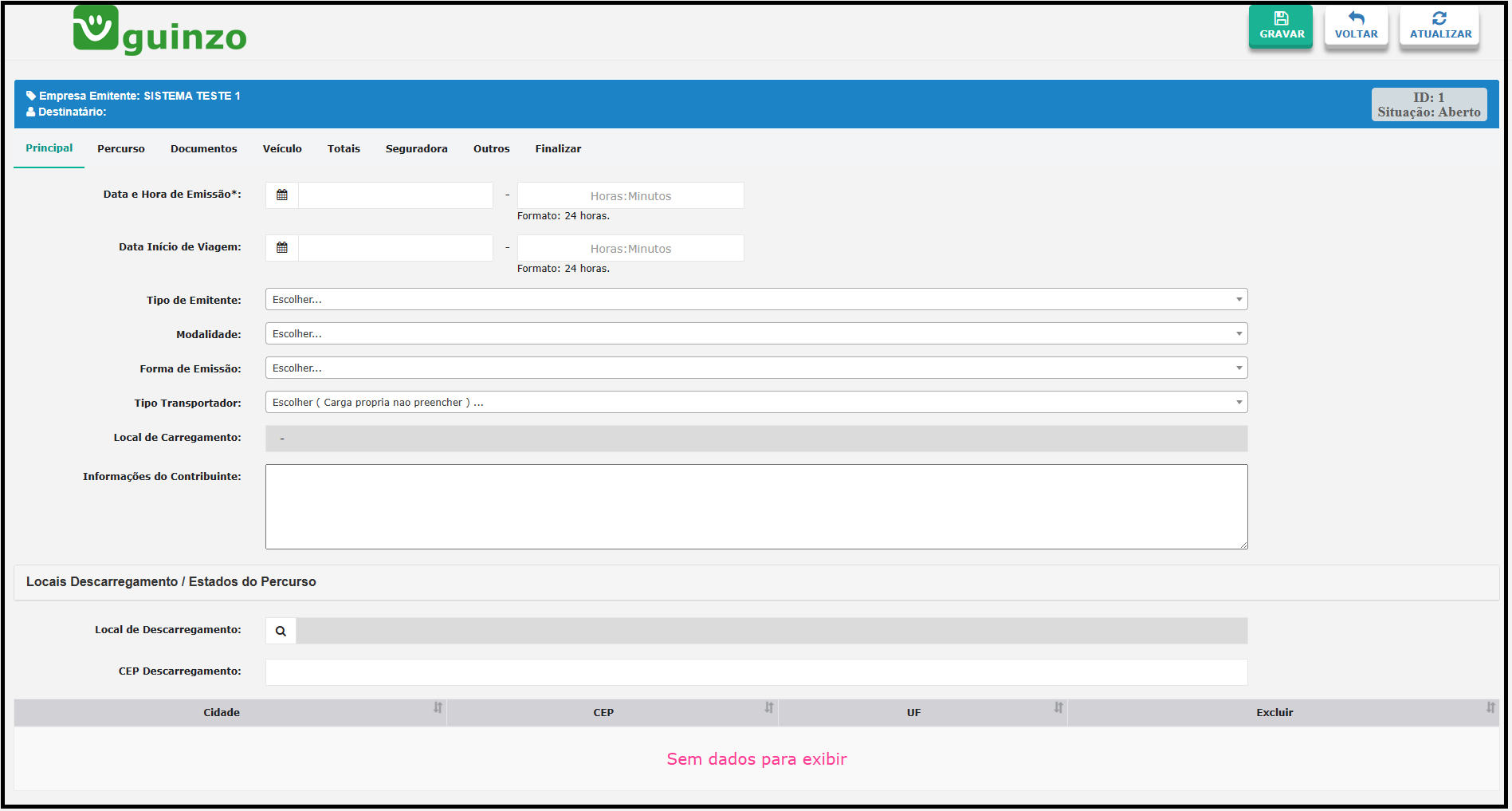
Data e Hora de Emissão*: A data atual de emissão, campo automático;
Data Início de Viagem: Data que ocorrerá a viagem;
Tipo de Emitente: Selecione a opção: 2 – Transportador de Carga Própria;
Modalidade: Escolha a Modalidade 1 – Rodoviária;
Forma de Emissão: Selecione 1 – Normal. Em caso de problema técnico e a empresa não conseguir autorizar o MDF-e, selecione a opção 2 – Contingência;
Tipo Transportador: Selecione Carga Própria, campo preenchido automaticamente;
Local de Carregamento: Cidade da empresa emitente, campo automático;
Informações do Contribuinte: Dados que irão ser preenchidas nas Informações Adicionais do MDF-e.
Local de Descarregamento: Escolha a cidade que será descarregado a carga;
CEP Descarregamento / Estados do Percurso: O CEP do destino final.
Após cadastrar, clique em GRAVAR.
Guia Percurso
Na Guia Percurso será informado os outros estados que o transporte irá passar durante o percurso.
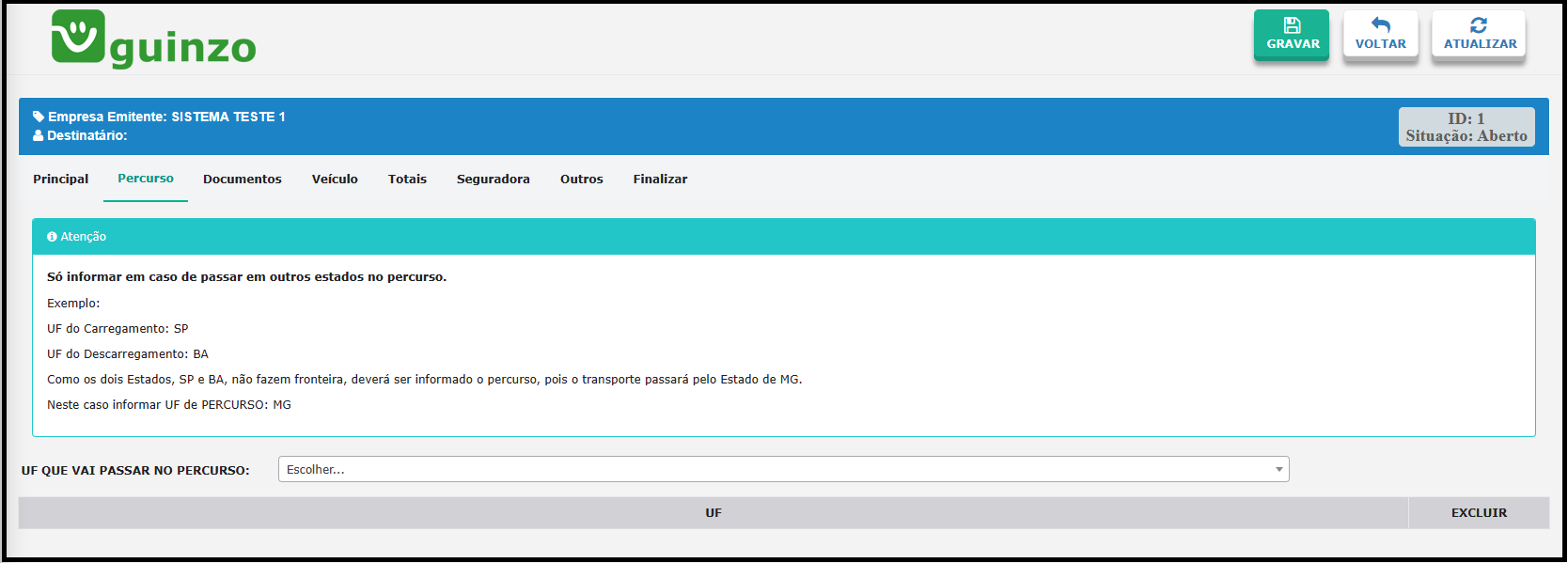
UF que vai passar no percurso: Se houver, deve ser sempre orientando o preenchimento no sentido da origem ao destino do transporte.
Após cadastrar, clique em GRAVAR.
Guia Documentos
Na Guia Documentos ficam as informações cadastrais da chave de acesso da nota fiscal que serão vinculadas no MDF-e.
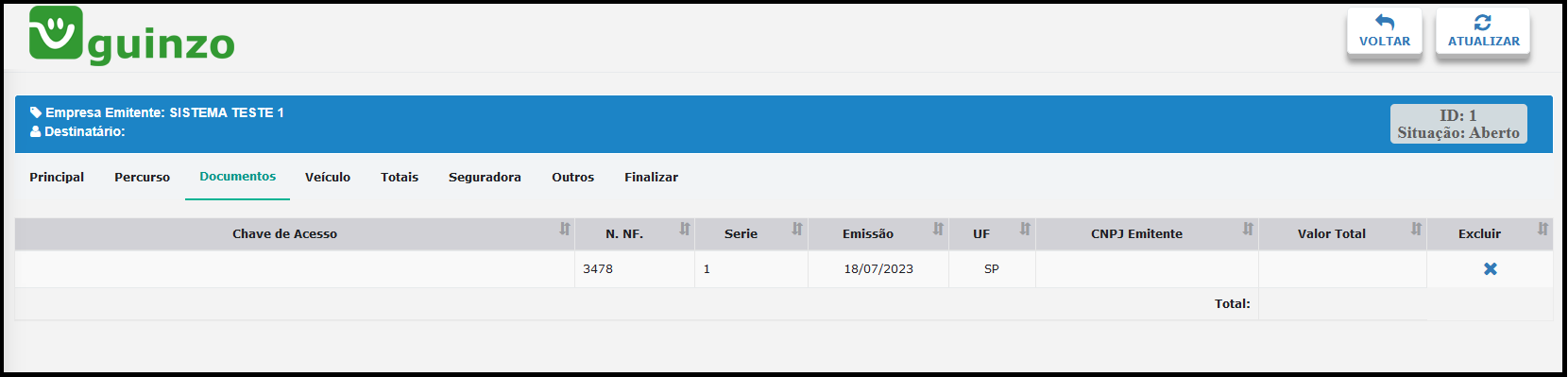
Essas informações são puxadas ao adicionar o MDF-e, porém há possibilidade de alterar essas informações nesse documento.
Após cadastrar, clique em GRAVAR.
Guia Veículos
Na Guia Veículos ficam todas as informações do veículo que farão o transporte.
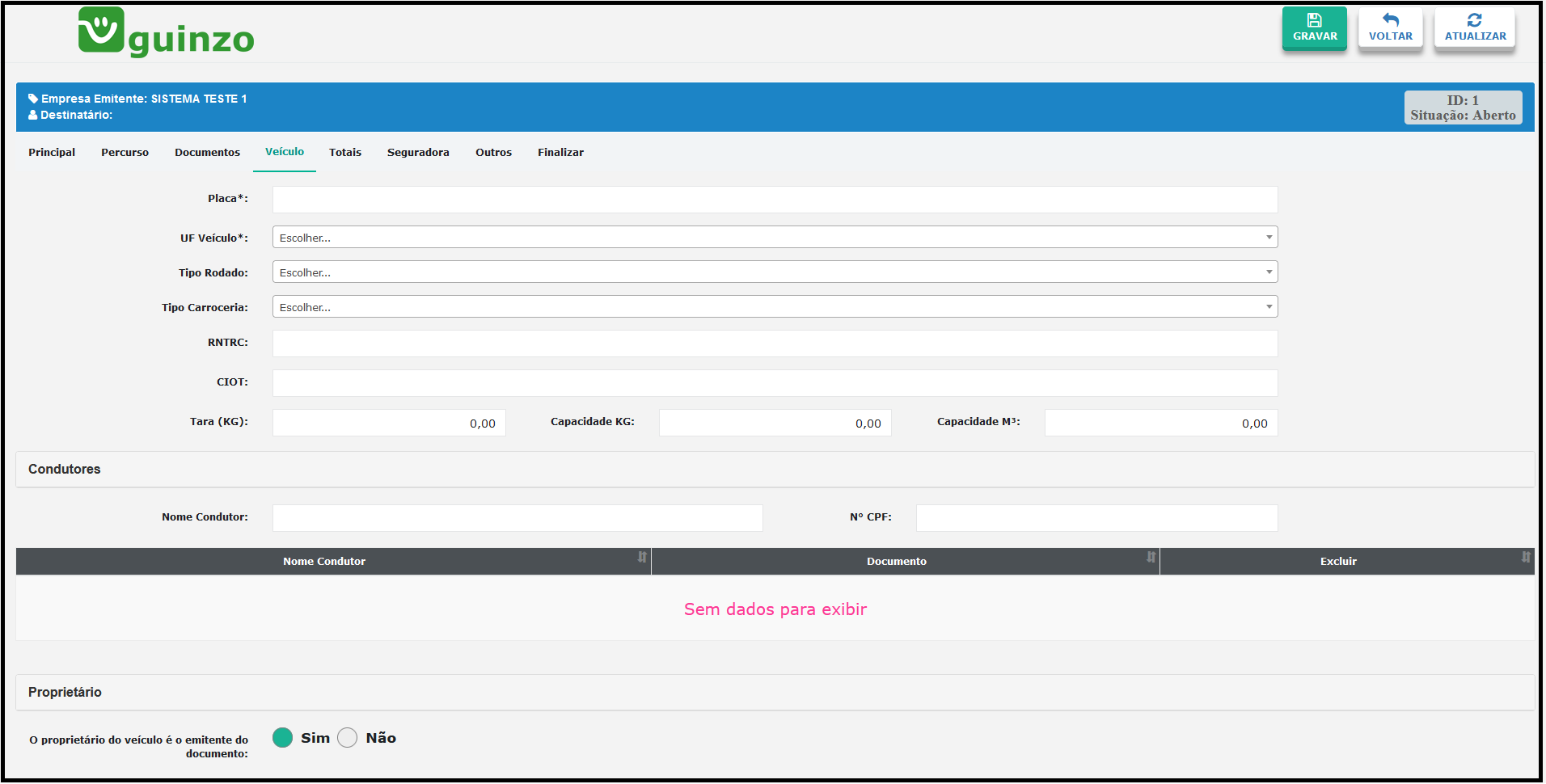
Placa*: Item selecionado e que será incluído na Nota Fiscal;
UF Veículo*: Estado de registro do veículo;
Tipo Rodado: 01 – Truck, 02 – Toco, 03 – Cavalo Mecânico, 04 – VAN, 05 – Utilitário, 06 – Outros;
Tipo Carroceira: 00 – Não aplicável, 01 – Aberta, 02 – Fechada/Baú, 03 – Graneleira, 04 – Porta Contêiner, 05 – Sider;
RNTRC: Registro Nacional dos Transportadores Rodoviários de Cargas, deverá conter 08 dígitos;
CIOT: Código Identificador da Operação de Transporte, deverá conter 12 dígitos;
Tara (KG): Peso do veículo sem sua carga;
Capacidade (KG): Capacidade que o veículo suporta;
Capacidade M³: Preencha com a capacidade cúbica que o veículo aguenta;
Nome Condutor: Informar o nome do condutor ou condutores. Incluir 01 (um) condutor de cada vez;
Nº CPF: Preencha com o CPF do condutor;
O proprietário do veículo é o emitente do documento: Caso o proprietário do veículo não seja o emitente, selecione a opção Não.

Nome Completo*: Informar o nome completo do proprietário do veículo;
CPF*: Preencha com o CPF ou CNPJ do proprietário;
Insc. Estadual: Caso seja preenchido o CNPJ, se houver, coloque a Inscrição Estadual;
Cidade*: Adicione a cidade do proprietário;
RNTRC: Registro Nacional de Transportadores Rodoviários de Cargas (RNTRC).
Após cadastrar, clique em GRAVAR.
Guia Totais
Na Guia Totais ficam os campos totais para conferência das informações.
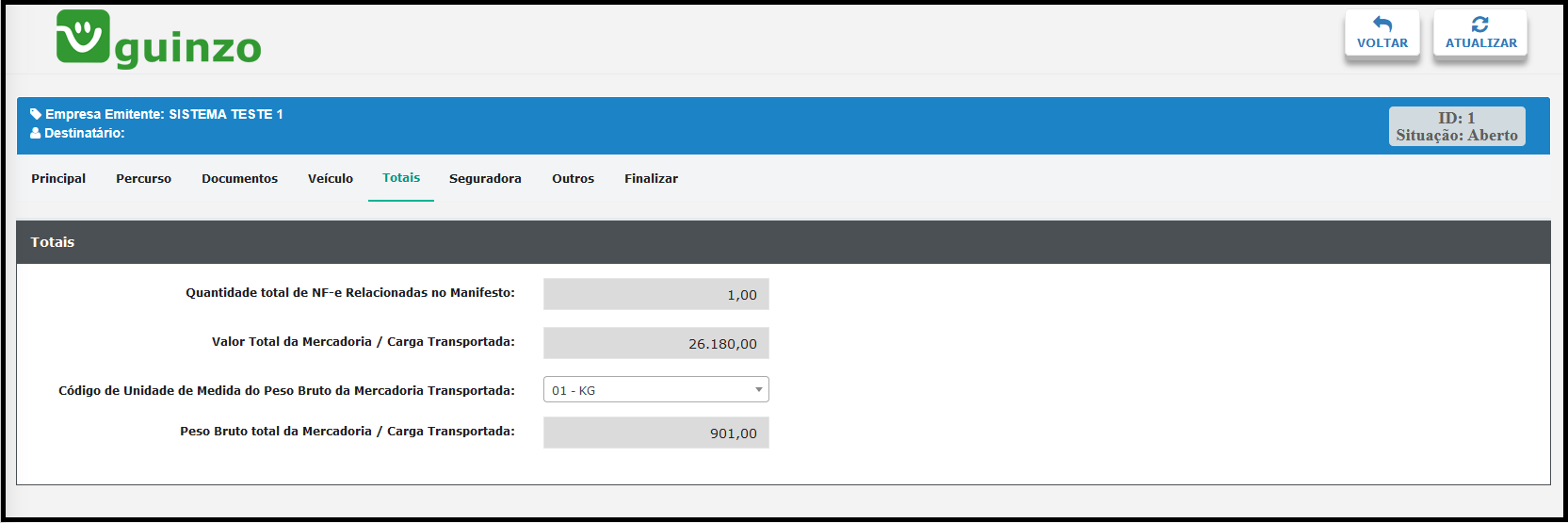
Quantidade total de NF-e Relacionadas no Manifesto: Quantidade de documentos fiscais (NF-e) que foram incluídos no MDF-e;
Valor Total da Mercadoria / Carga Transportada: Valor total informado na NF-e(s), campo automático;
Código de Unidade de Medida do Peso Bruto da Mercadoria Transportada: Selecione a Unidade de Medida;
Peso Bruto total da Mercadoria / Carga Transportada: Peso total da Carga transportada, campo automático;
Guia Seguradora
Na Guia Seguradora ficam os campos para preenchimento dos dados relacionados a Seguradora.
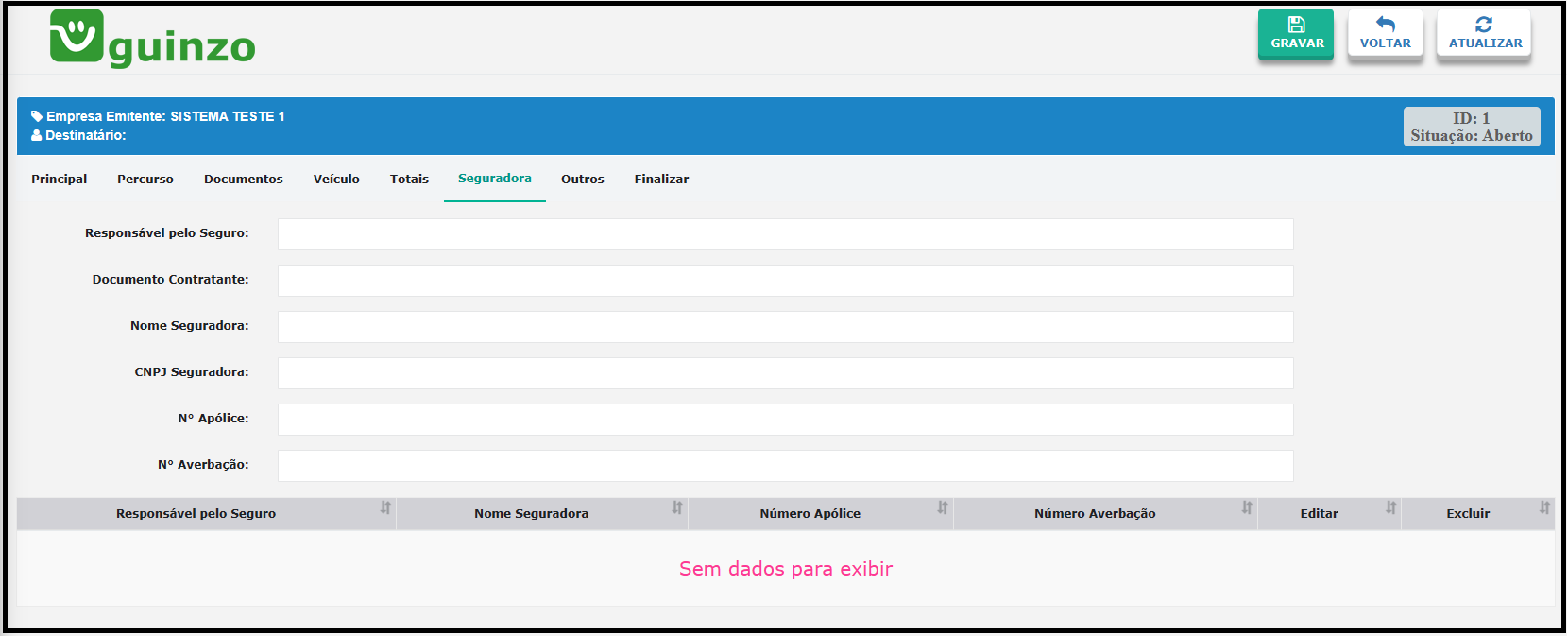
Responsável pelo Seguro: Escreva o nome do responsável pelo seguro;
Documento Contratante: Coloque o CPF do contratante do Seguro;
Nome Seguradora: Escreva o nome da seguradora contratada;
CNPJ Seguradora: CNPJ da seguradora contratada;
N° Apólice: Coloque o número da referência numérica que a seguradora atribuiu ao contrato;
N° Averbação: Digite o número da averbação.
Após cadastrar, clique em GRAVAR.
Guia Outros
Na Guia Outros preencha as informações adicionais (não obrigatórias) do MDF-e.
Explicando o campo Contratantes do Serviço de Transporte
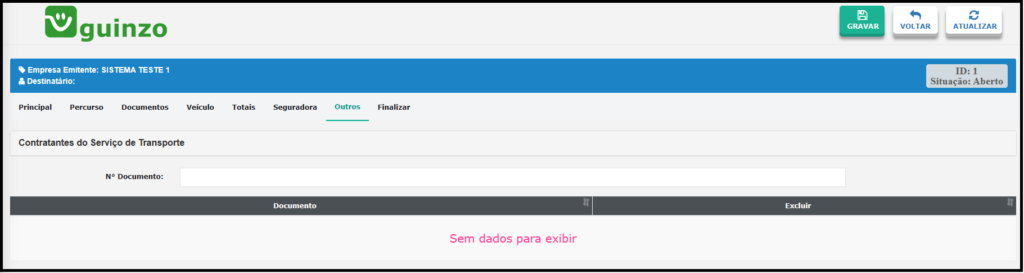
N° Documento: Número do CPF do contratante do serviço de transporte;
Explicando o campo Lacres

Nº Lacres: Identificação dos lacres do MDF-e.
Explicando o campo Vale Pedágio
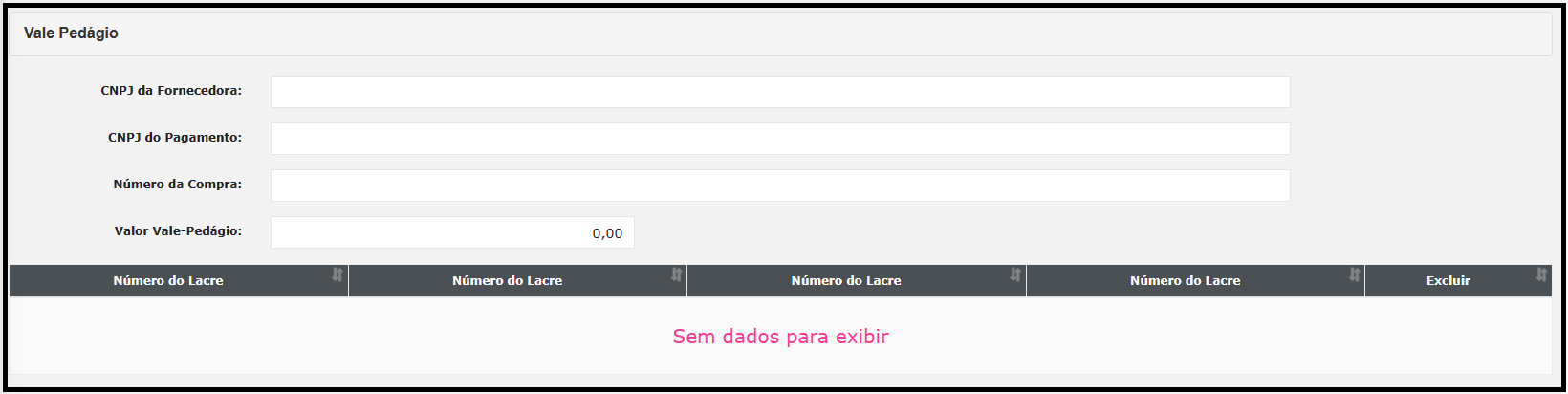
CNPJ da Fornecedora: É a empresa que fornece ao Responsável pelo Pagamento do Vale-Pedágio os dispositivos do Vale-Pedágio;
CNPJ do Pagamento: É o responsável pelo pagamento do Vale Pedágio;
Número da Compra: Número de ordem do comprovante de compra do Vale-Pedágio fornecido para cada veículo, por viagem;
Valor Vale-Pedágio: Digite o valor do Vale Pedágio.
Após cadastrar, clique em GRAVAR.
Guia Finalizar
Na Guia Finalizar você fará as últimas ações no MDF-e
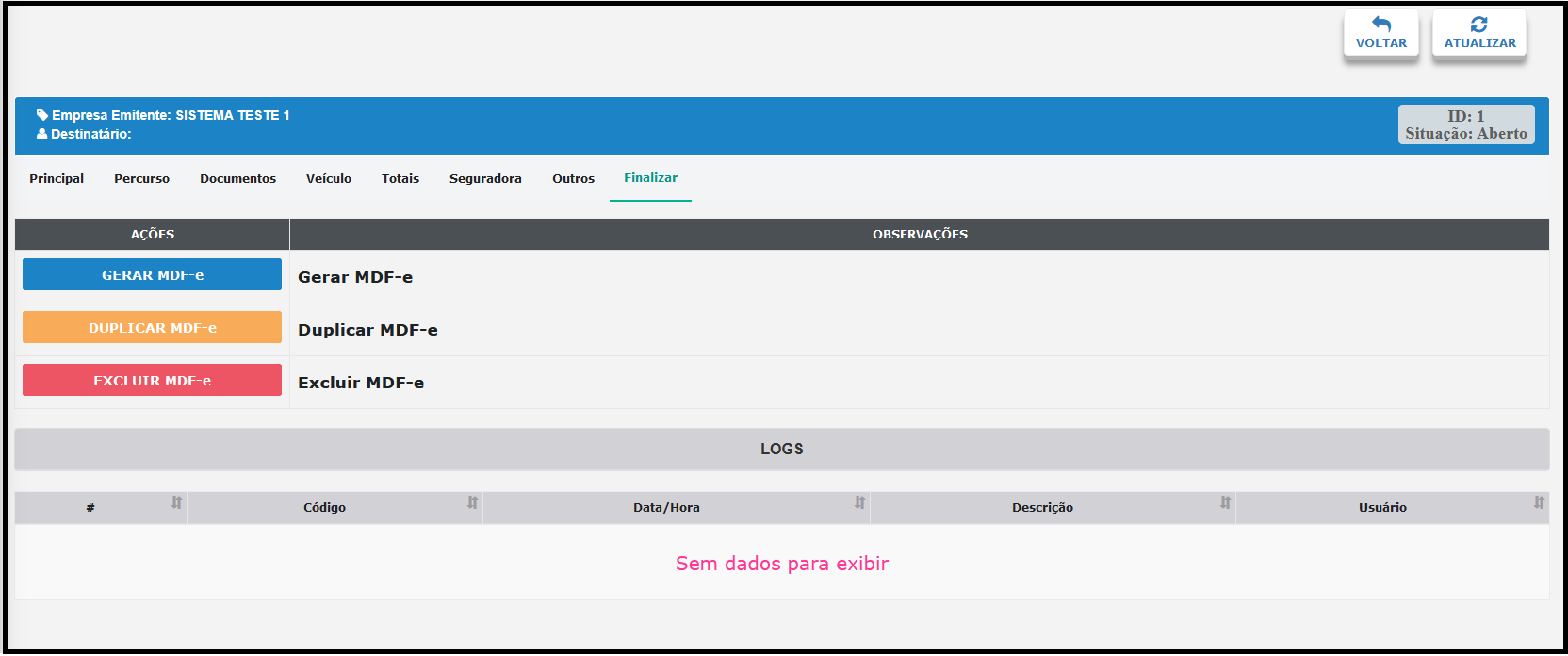
Na Guia Finalizar, quando o MDF-e está em Aberto, você terá essas três ações:
Gerar MDF-e: Você enviará o MDF-e para transmissão para SEFAZ (Secretaria da Fazenda).
Duplicar MDF-e: Duplicar o documento para emissão de um novo manifesto com os mesmos dados desse.
Excluir MDF-e: Irá excluir este manifesto.
Caso a nota seja autorizada e emitida, será liberado no Painel de Documentos MDF-es.
Por razões variadas, pode ocorrer da Receita rejeitar o Manifesto por algum erro de preenchimento. Caso o documento tenha algum um erro, na tela irá mostrar qual foi o motivo da rejeição da Receita. Caso tenha dúvidas, só entrar em contato com nosso Suporte!
Atenção! Toda transportadora deve encerrar o MDFe. Este procedimento é tão importante quanto emitir o próprio documento.
Caso o encerramento não seja realizado, a fiscalização não autoriza a emissão de outros manifestos.
Em caso de dúvidas, não hesite em procurar nosso time de suporte. Estamos à disposição para te ajudar!
Até mais 💚
Guinzo Soluções em Tecnologia
Da Organização à Sistema de Gestão.